标签:效果 断点 运行 箭头 方法 也会 term run 没有
1、打开是自己的代码文件
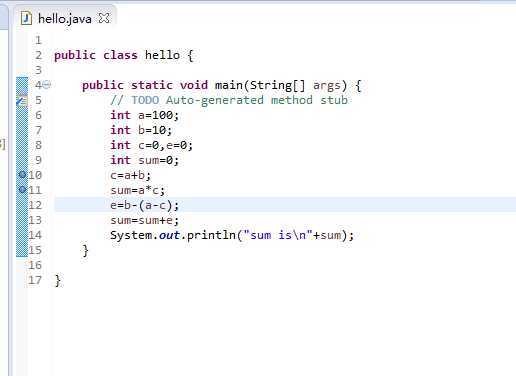
2、接下来我们将会对这段代码进行基本的Debug操作
1.1)断点的设置和查看:单击蓝色的条状的部位,对想要进行调试的代码设置断点的操作
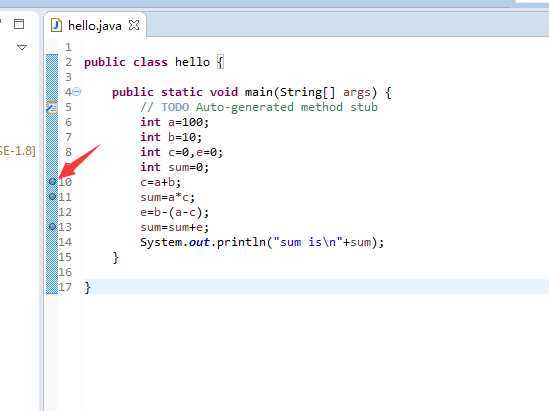
1.2) 然后在上面的菜单栏中找到RUN->Debug As->选择需要调试的文件代码
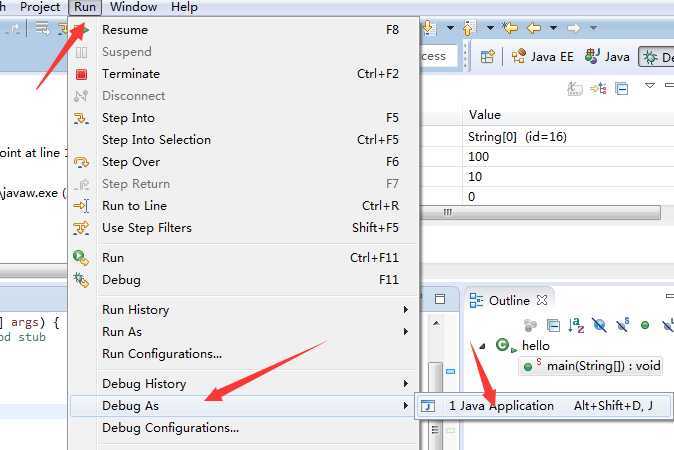
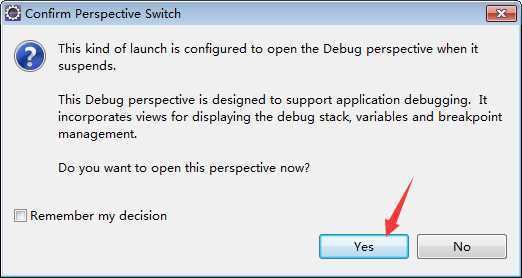
1.3)断点的设置和查看 :通过选择WINDOWS->Show view->Breakpoints,可以看到自己设置的断点位置和变量的值
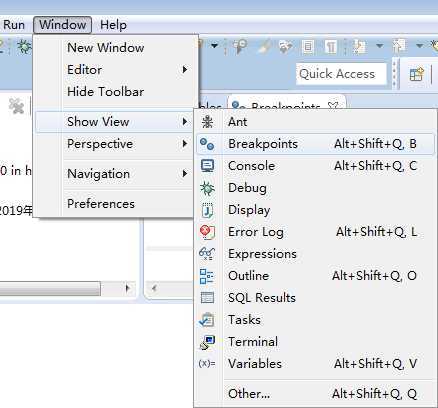
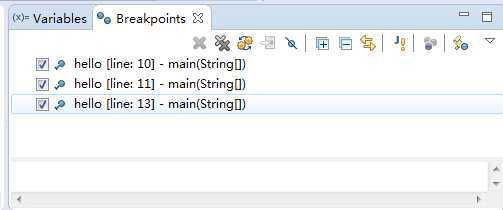
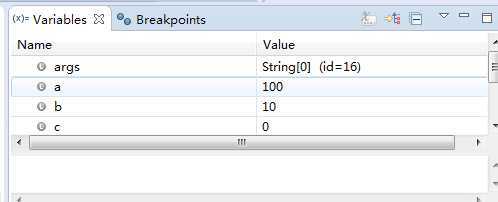
2.1)Resume:条到下一个断点的是位置(当前图片上的蓝色小箭头表示现在程序所执行的位置),点击Resume以后发现小箭头跳向了下一个断点的位置。并且随着程序的执行,变量的值也会发生变化, 值发生变化的变量会用别的颜色被特别标识出来。
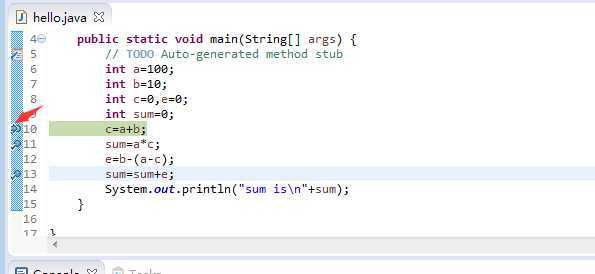
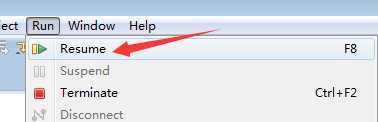
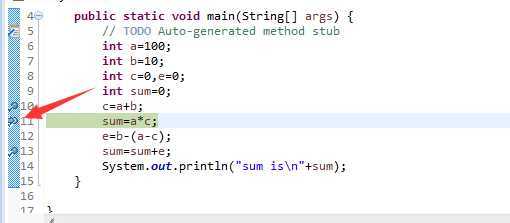
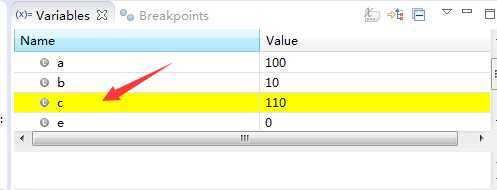
3.1) Step into:运行下一条程序,即逐步调试
Step Over:跳出一个函数(当在运行有嵌套内部函数的时候,可以选择step over跳出这个函数,直接执行mian方法中的下一条命令)
注意:若是在代码是没有调用函数的时候,使用step into 和step over 效果是一样的,都是执行一条程序
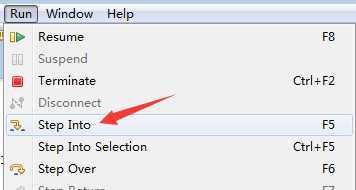
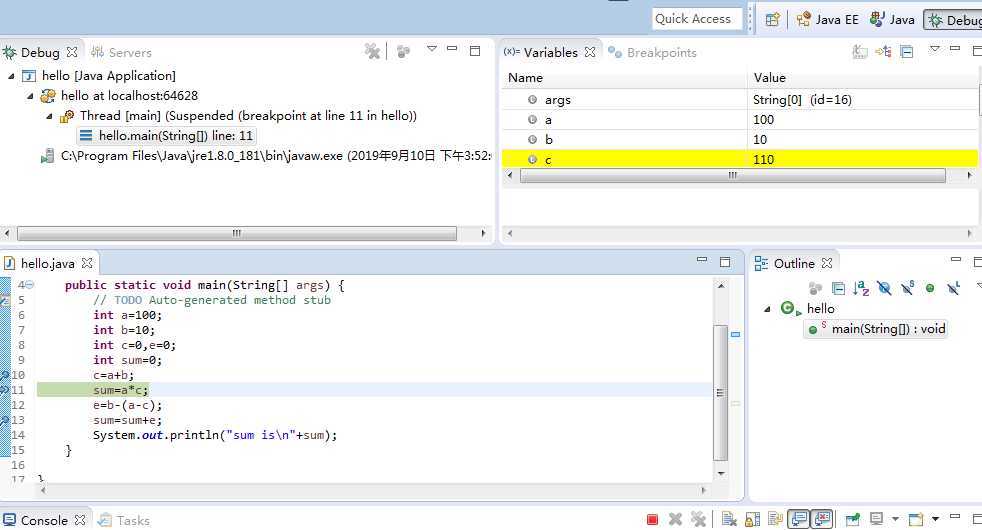
4.1)Terminate:直接停止断点调试(第二张图中的蓝色的断点上面已经没有的箭头,说明此时断点的调试已经结束)
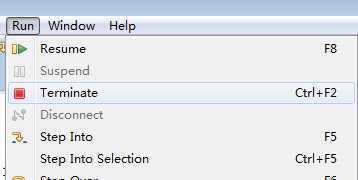
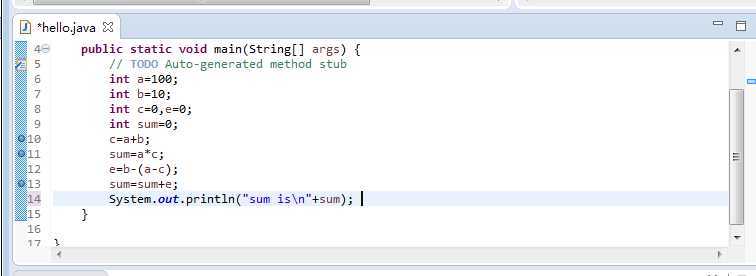
标签:效果 断点 运行 箭头 方法 也会 term run 没有
原文地址:https://www.cnblogs.com/qwq-sss/p/11498012.html